Как найти объединенные ячейки в Excel (и удалить их)
Разное / / August 02, 2022

Последнее обновление:

Если вы сортируете данные в Excel, вы можете получить ошибку, если они содержат объединенные ячейки. Узнайте, как найти объединенные ячейки в Excel и удалить их.
Вы пытаетесь отсортировать некоторые данные в Excel. Все кажется прекрасным, пока вы не получите неприятную ошибку: «Для этого все объединенные ячейки должны быть одинакового размера».
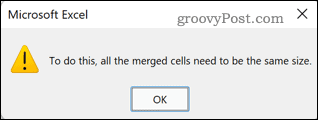
Объединенные ячейки могут вызвать хаос, когда вы пытаетесь отсортировать данные. Проблема в том, что объединенные ячейки не всегда так просто обнаружить. Хорошей новостью является то, что легко выследить любые мошеннические объединенные ячейки и избавиться от них. Ну, это легко, если вы используете Windows; Пользователям Mac сложнее справляться с вещами.
Вот как найти объединенные ячейки в Excel и удалить их.
Как найти объединенные ячейки в Excel в Windows
Прежде чем удалять объединенные ячейки из ваших данных, вам нужно найти их все. Это легко сделать с помощью Excel Найти и заменить инструмент.
Чтобы найти объединенные ячейки в Excel:
- Выделите ячейки, в которых вы хотите найти объединенные ячейки. Чтобы выбрать все ячейки, щелкните пустое место в левом верхнем углу электронной таблицы или нажмите Ctrl+А.
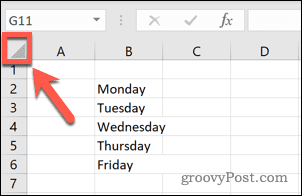
- Нажми на Дом вкладка
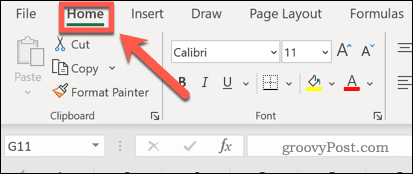
- Нажми на Найти и выбрать значок.
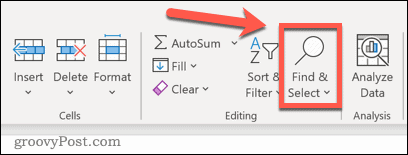
- Выбирать Находить.

- Нажми на Опции кнопка.
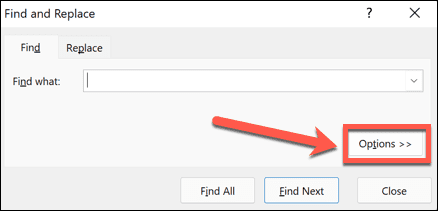
- В конце Найти то, что настройки, нажмите Формат.
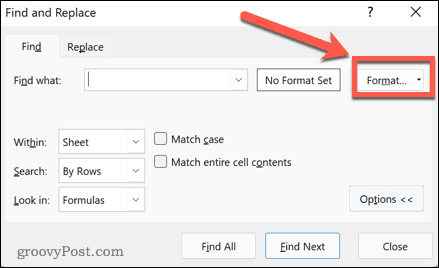
- Под Выравнивание вкладка, нажмите на Объединенные ячейки. Он должен содержать галочку, а не строку. Нажмите ХОРОШО подтвердить Формат настройки.
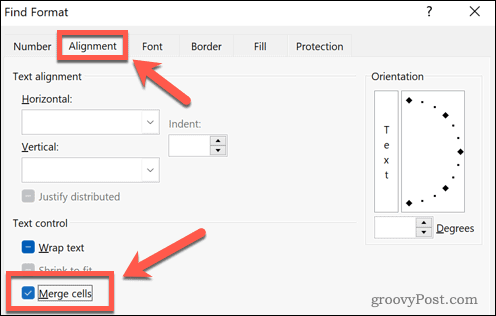
- Нажмите Найти все.
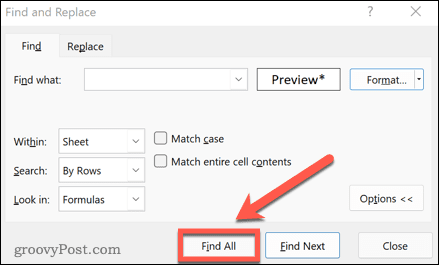
- Все объединенные ячейки будут перечислены в нижней части окна. Нажав на результат, вы попадете в эту ячейку.
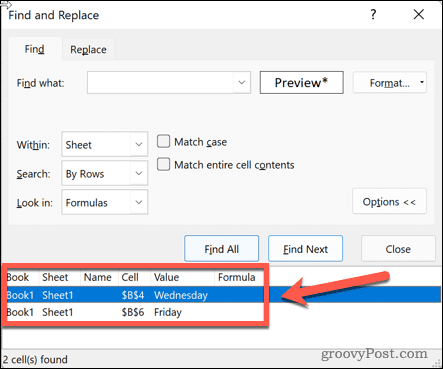
Как разъединить ячейки в Excel в Windows
Теперь, когда мы их нашли, вам нужно научиться удалять объединенные ячейки в Excel.
Чтобы разъединить ячейки в Excel:
- Выполните шаги, описанные выше, чтобы найти все объединенные ячейки в вашем выборе.
- Выберите все найденные ячейки, нажав на верхний результат, удерживая Сдвиг, и нажав на нижний результат. При этом будут выбраны все найденные объединенные ячейки.
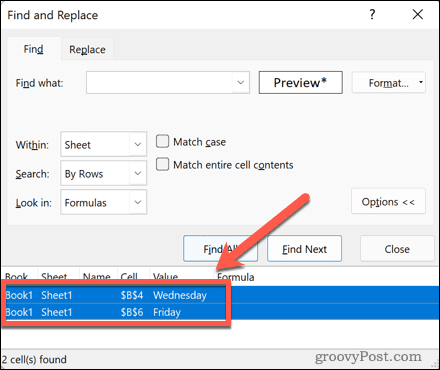
- в Дом нажмите на стрелку вниз рядом с Объединить и центрировать инструмент.
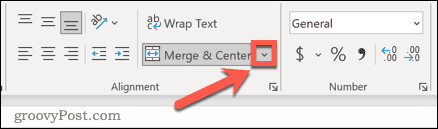
- Выбирать Разъединить ячейки.
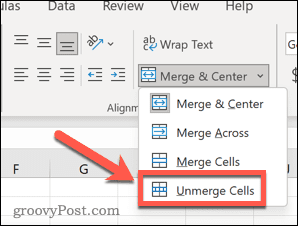
- Теперь ваши ячейки не объединены.
Как найти и исправить объединенные ячейки в Excel для Mac
К сожалению, если вы используете Mac, нет простого способа найти объединенные ячейки в Excel. При использовании Найти и заменить инструмент, Формат параметр не существует, поэтому вы не можете искать ячейки на основе их объединения. Поскольку вы не можете легко искать объединенные ячейки, удаление всех объединенных ячеек на вашем листе — единственный вариант.
Чтобы удалить объединенные ячейки в Excel для Mac:
- Выберите диапазон ячеек, из которых вы хотите удалить объединенные ячейки, или выберите все ячейки, щелкнув пустое место в левом верхнем углу электронной таблицы, или нажмите Cmd+А.
- в Дом нажмите на стрелку вниз рядом с Объединить и центрировать значок.
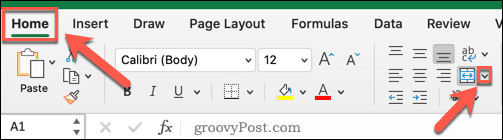
- Выбирать Разъединить ячейки.
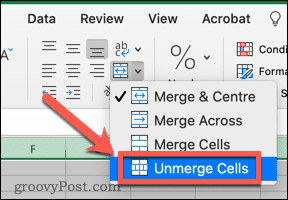
- Все ячейки в выбранных вами данных не будут объединены.
Устранение неполадок в Excel
Узнав, как найти объединенные ячейки в Excel, вы сможете исправить ошибки при сортировке данных.
Если у вас есть другие проблемы, помощь под рукой. Узнайте, как найти и удалить циклические ссылки в Excel или же как исправить эксель если он продолжает падать. Если вам надоело слышать, что с вашей электронной таблицей что-то не так, вы можете даже игнорировать все ошибки в Excel.
Как найти ключ продукта Windows 11
Если вам нужно перенести ключ продукта Windows 11 или просто выполнить чистую установку ОС,...
Как очистить кэш Google Chrome, файлы cookie и историю просмотров
Chrome отлично сохраняет вашу историю посещенных страниц, кеш и файлы cookie, чтобы оптимизировать работу вашего браузера в Интернете. Ее, как...
Сопоставление цен в магазине: как получить онлайн-цены при совершении покупок в магазине
Покупка в магазине не означает, что вы должны платить более высокие цены. Благодаря гарантиям соответствия цен вы можете получать онлайн-скидки при совершении покупок в...
Как подарить подписку Disney Plus с помощью цифровой подарочной карты
Если вам нравится Disney Plus и вы хотите поделиться им с другими, вот как купить подарочную подписку Disney+ для...
